C盘瘦身的最简单方法——释放磁盘空间的妙招(轻松解决C盘容量不足问题的有效途径)
游客 2024-06-20 16:25 分类:电子常识 123
随着电脑技术的不断发展,我们对于计算机的需求也越来越大。然而,在使用电脑的过程中,我们常常会遭遇到C盘容量不足的问题,导致电脑运行缓慢甚至崩溃。为了解决这一问题,本文将为大家介绍一些简单有效的方法,帮助你轻松释放C盘的磁盘空间。
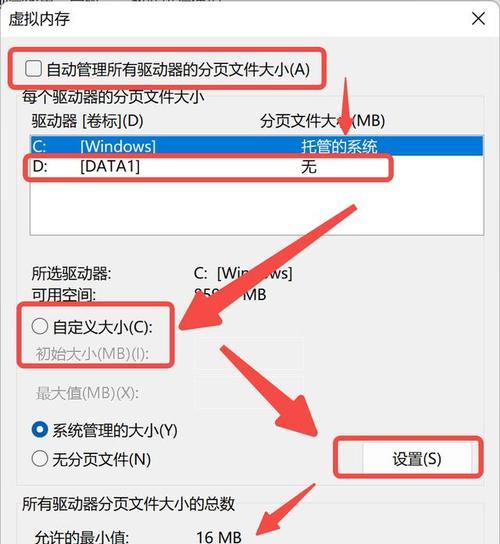
一、清理回收站
清理回收站是最简单、最直接的方法。首先双击桌面上的回收站图标,然后点击右上角的“清空回收站”,确认操作即可。这样做可以彻底清除已经删除但尚未释放磁盘空间的文件和文件夹。
二、卸载不常用的软件
点击“开始”菜单,进入“控制面板”,选择“程序”或“程序和功能”,在列表中找到并选择你不常使用或不需要的软件,然后点击“卸载”按钮进行删除。这样可以释放大量的磁盘空间。
三、清理临时文件
打开“我的电脑”,右击C盘,选择“属性”,然后点击“磁盘清理”。在弹出的对话框中,选择“临时文件”并勾选,然后点击“确定”即可清理掉这些临时文件,释放磁盘空间。
四、删除浏览器缓存
打开你使用的浏览器,点击浏览器菜单中的“工具”,选择“Internet选项”或类似的选项。在弹出的对话框中,找到“常规”或“高级”选项卡,点击“删除缓存”或“清除浏览记录”等按钮,完成后点击“确定”保存更改。
五、清理系统日志
在桌面上按下键盘上的Win+R键,打开运行窗口,输入“eventvwr.msc”并按下回车键。在左侧的面板中选择“Windows日志”,依次点击“应用程序”,右侧的窗口将显示系统的各类事件日志。点击左侧面板的“操作”,选择“清除日志”即可。
六、压缩文件和文件夹
在C盘中找到你不常使用的文件和文件夹,右击并选择“发送到”→“压缩(zipped)文件夹”。这样可以将这些文件和文件夹压缩成更小的包,从而节省磁盘空间。
七、清理系统垃圾文件
按下Win+R键打开运行窗口,输入“%temp%”并按下回车键。这将打开一个文件夹,其中包含了临时文件和垃圾文件。选择所有文件并删除,释放磁盘空间。
八、删除不必要的备份文件
在C盘中搜索并删除那些已经不需要的备份文件,例如旧版的驱动程序备份或系统恢复点备份等。这些备份文件往往占据较大的磁盘空间。
九、转移或删除大型文件
在C盘中搜索并删除那些占据较大空间的文件,例如电影、音乐、大型游戏等。你可以将这些文件转移到其他分区或外部存储设备中,或者直接删除它们,从而释放C盘的磁盘空间。
十、关闭休眠功能
打开命令提示符,输入“powercfg-hoff”并按下回车键。这将关闭休眠功能,并删除休眠文件。休眠文件通常占用较大磁盘空间,关闭后可以释放出来。
十一、清理桌面图标
将桌面上不常用或不需要的图标移动到其他位置或删除,从而减少C盘的负担。
十二、清理系统更新文件
在运行窗口中输入“%windir%\SoftwareDistribution\Download”并按下回车键。在打开的文件夹中,删除所有文件,这些文件是系统更新的下载文件,删除后不会影响系统。
十三、限制系统还原占用空间
在“我的电脑”中右击C盘,选择“属性”,然后点击“系统保护”选项卡。在弹出的对话框中,找到并点击“配置”按钮。在下一个对话框中,将最大使用空间调整为你需要的大小。
十四、禁用虚拟内存
在“我的电脑”中右击C盘,选择“属性”,然后点击“高级系统设置”。在弹出的对话框中,选择“高级”选项卡,并点击“性能”中的“设置”按钮。在新的对话框中选择“高级”选项卡,并点击“更改”按钮。取消勾选“自动管理页面文件大小”,然后选择“无分页文件”,最后点击“设置”保存更改。
十五、定期清理垃圾文件
使用专业的磁盘清理工具,如CCleaner等,在C盘上定期执行清理操作,彻底清除各类垃圾文件,保持磁盘空间的整洁与充裕。
通过清理回收站、卸载不常用软件、清理临时文件、删除浏览器缓存等简单操作,我们可以轻松释放C盘的磁盘空间。同时,压缩文件和文件夹、清理系统垃圾文件、删除不必要的备份文件等进一步的操作也能有效瘦身C盘。定期进行垃圾文件清理,保持C盘的整洁与充裕,将有助于提高计算机的运行速度和性能。
轻松瘦身C盘,释放存储空间的最简单方法
计算机的C盘作为系统盘常常会出现存储空间不足的情况,导致电脑运行缓慢甚至出现崩溃的情况。为了提高电脑的性能,我们需要及时瘦身C盘,清理掉无用的垃圾文件,释放存储空间。本文将介绍一些简单的方法,帮助您快速清理C盘垃圾文件,提高电脑的性能。
一、卸载不常用的软件
二、清理临时文件夹
三、清理回收站
四、删除系统缓存文件
五、清理浏览器缓存文件
六、清理无用的下载文件
七、清理系统日志文件
八、删除不常用的桌面图标
九、整理磁盘碎片
十、关闭自动更新功能
十一、禁用休眠功能
十二、禁用系统还原功能
十三、压缩C盘文件
十四、将常用文件存储到其他分区
十五、定期清理垃圾文件
卸载不常用的软件
打开控制面板,选择“程序”选项,找到不常用的软件并进行卸载,释放存储空间。
清理临时文件夹
在运行中输入“%temp%”并按回车键,在打开的窗口中选择所有文件并删除,清理临时文件夹。
清理回收站
右键点击回收站图标,选择“清空回收站”选项,彻底清理回收站中的文件。
删除系统缓存文件
打开运行窗口,输入“cleanmgr”并按回车键,选择C盘进行磁盘清理,勾选“系统文件”选项,删除系统缓存文件。
清理浏览器缓存文件
打开浏览器设置,找到“清除浏览数据”或类似选项,勾选“缓存文件”选项并进行清理。
清理无用的下载文件
打开下载文件夹,删除不再需要的下载文件,释放存储空间。
清理系统日志文件
打开运行窗口,输入“eventvwr.msc”并按回车键,找到“Windows日志”下的“应用程序日志”,右键选择“清除日志”,清理系统日志文件。
删除不常用的桌面图标
在桌面上右键点击不常用的图标,选择“删除”选项,整理桌面,减少存储空间占用。
整理磁盘碎片
打开运行窗口,输入“dfrgui”并按回车键,选择C盘进行磁盘碎片整理,提高存储空间的利用率。
关闭自动更新功能
打开“设置”菜单,找到“更新与安全”选项,选择“Windows更新”中的“更改选项”,关闭自动更新功能。
禁用休眠功能
打开运行窗口,输入“powercfg.cpl”并按回车键,选择“更改计划设置”,在“更改高级电源设置”中禁用休眠功能。
禁用系统还原功能
打开“此电脑”属性,点击“系统保护”选项卡,选择C盘并点击“配置”按钮,在弹出的对话框中选择“关闭系统保护”。
压缩C盘文件
在C盘上右键点击属性,进入属性窗口后选择“压缩此驱动器以节省磁盘空间”,压缩C盘文件。
将常用文件存储到其他分区
将常用的文件、照片、视频等存储到其他分区,减少C盘存储压力。
定期清理垃圾文件
定期使用系统自带的磁盘清理工具或第三方清理软件清理C盘垃圾文件,保持系统的良好运行状态。
通过卸载不常用软件、清理临时文件夹、回收站、系统缓存文件、浏览器缓存文件以及其他一系列方法,我们可以轻松瘦身C盘,释放存储空间,提高电脑性能。坚持定期清理垃圾文件,保持C盘的整洁,将为我们的计算机带来更好的使用体验。
版权声明:本文内容由互联网用户自发贡献,该文观点仅代表作者本人。本站仅提供信息存储空间服务,不拥有所有权,不承担相关法律责任。如发现本站有涉嫌抄袭侵权/违法违规的内容, 请发送邮件至 3561739510@qq.com 举报,一经查实,本站将立刻删除。!
相关文章
- 如何使用cmd命令重置网络配置?重置后需要进行哪些步骤? 2025-04-05
- 如何制作win启动盘?有哪些详细步骤? 2025-04-05
- 联想系统下载后如何安装?安装过程中应注意什么? 2025-04-05
- 哪里可以找到免费的PDF去水印工具?推荐几个好用的? 2025-04-05
- AMR是录音文件格式吗?AMR文件有什么特点? 2025-04-05
- 联想笔记本佩奇关机方法是什么?遇到问题如何解决? 2025-04-05
- ios如何开启开发者模式?开发者模式的开启步骤是什么? 2025-04-05
- 如何使用cmd命令查看局域网ip地址?有哪些步骤? 2025-04-05
- Win10系统盘如何制作?制作过程中需要注意什么? 2025-04-05
- jkm-al00a是什么型号?这款手机有什么特点? 2025-04-05
- 最新文章
-
- 如何使用cmd命令查看局域网ip地址?
- 电脑图标放大后如何恢复原状?电脑图标放大后如何快速恢复?
- win10专业版和企业版哪个好用?哪个更适合企业用户?
- 笔记本电脑膜贴纸怎么贴?贴纸时需要注意哪些事项?
- 笔记本电脑屏幕不亮怎么办?有哪些可能的原因?
- 华为root权限开启的条件是什么?如何正确开启华为root权限?
- 如何使用cmd命令查看电脑IP地址?
- 谷歌浏览器无法打开怎么办?如何快速解决?
- 如何使用命令行刷新ip地址?
- word中表格段落设置的具体位置是什么?
- 如何使用ip跟踪命令cmd?ip跟踪命令cmd的正确使用方法是什么?
- 如何通过命令查看服务器ip地址?有哪些方法?
- 如何在Win11中进行滚动截屏?
- win11截图快捷键是什么?如何快速捕捉屏幕?
- win10系统如何进行优化?优化后系统性能有何提升?
- 热门文章
-
- 创意投影相机如何配合手机使用?
- 电脑强制关机后文件打不开怎么办?如何恢复文件?
- 如何将照片从相机上传到手机?上传照片到手机的步骤是什么?
- 投影仪灯泡坏处是什么原因?灯泡损坏的常见原因有哪些?
- 电脑在语音直播时没声音该如何解决?
- 奥林巴斯c2手机拍照设置?手机连接c2拍照效果如何?
- 万播投影仪怎么下载固件?更新固件的步骤是什么?
- 显示器开关灯常亮如何解决?
- 投影仪风扇电路烧坏的修复方法是什么?
- 电脑连接无线网络wifi的步骤是什么?
- 能投射5.5米的投影仪型号是什么?
- 恒立拍照打卡如何用手机打卡?手机打卡的步骤是什么?
- 电脑无声?声音输出设备如何检查?
- 电脑内录钢琴声音的方法是什么?需要什么设备?
- 手机拍摄生活秀照片教程?有哪些技巧?
- 热评文章
-
- 王者荣耀公孙离的脚掌是什么?如何获取?
- 密室逃脱绝境系列8怎么玩?游戏通关技巧有哪些?
- 多多云浏览器怎么用?常见问题及解决方法是什么?
- 密室逃脱2古堡迷城怎么玩?游戏通关技巧有哪些?
- 密室逃脱绝境系列9如何通关?有哪些隐藏线索和技巧?
- 部落冲突12本升级常见问题解答?如何快速完成升级?
- 手机版我的世界怎么下载?下载过程中遇到问题怎么办?
- 明日之后官网下载怎么操作?下载后如何安装游戏?
- TGA游戏大奖2023有哪些获奖作品?获奖背后的标准是什么?
- 碎片商店更新了什么?最新版本有哪些新内容?
- 海岛奇兵攻略有哪些常见问题?如何解决?
- 斗罗大陆h5三神迷宫通关技巧是什么?如何快速过关?
- 热血游戏中最佳角色组合搭配是什么?
- 古剑奇缘手游IOS版可以玩吗?如何下载和安装?
- 圣光之翼值得培养吗?培养圣光之翼的利弊分析
- 热门tag
- 标签列表
- 友情链接
